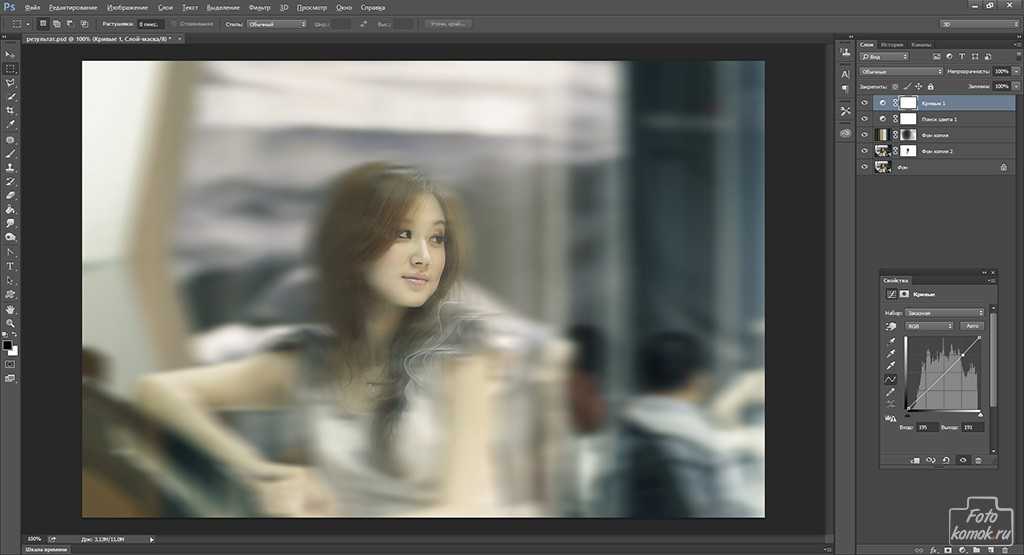Как сделать фон на фотографии размытым?
При съёмке можно использовать различные технические приёмы, чтобы получить оригинальный результат и сделать фотографию уникальной. С помощью настроек фотоаппарата можно получить, например, размытие фона на фотографии. Это делается для того чтобы акцентировать внимание на основном предмете съёмки и исключить или ослабить второстепенные детали. Аналогичного эффекта можно добиться, используя возможности фотошопа.
- Зачем фотографы размывают фон
- Размытие фона при съёмке
- Диафрагма
- Фокусное расстояние
- Расстояние до объекта съёмки
- Подходящий объектив
- Боке
- Размытие фона инструментами Фотошопа
Зачем фотографы размывают фон
Фотография представляет собой многоплановое изображение. На ней могут присутствовать основные и второстепенные объекты, а также фон. Всё, что попадает в кадр, находится на разных расстояниях от фотографа. Если провести аналогию с театром, то актёры на сцене — это главные объекты, а декорация — это фон, который подчёркивает разворачивающееся действие. Когда на фотографии требуется передать глубину пространства, то задний план необходим. Другое дело, когда он неинтересен и только отвлекает внимание.
Если провести аналогию с театром, то актёры на сцене — это главные объекты, а декорация — это фон, который подчёркивает разворачивающееся действие. Когда на фотографии требуется передать глубину пространства, то задний план необходим. Другое дело, когда он неинтересен и только отвлекает внимание.
Можно представить себе красивую рябину с яркими алыми гроздьями ягод и жёлтыми осенними листьями. Но растёт она рядом с серой панельной многоэтажкой. Окружающая застройка не позволяет снять дерево так, чтобы уродливых зданий не было видно. В этом случае фотограф использует некоторые технические приёмы, чтобы выполнить размытие фона. На фотографии серой и унылой стены практически не видно. Зритель видит яркое и красивое дерево на фоне серебристого тумана. Размытие фона часто применяется при съёмке лиц. При фотографировании пейзажей, красивых архитектурных композиций и некоторых жанровых сцен размытие не требуется. В этом случае, задний план и перспектива важны для создания на фотографии глубины пространства.
Размытие фона при съёмке
Размытие фона на фотографии можно осуществить разными способами. Если использовать хороший фотоаппарат с ручными режимами и соответствующей оптикой, такого эффекта можно добиться в процессе съёмки. Для этого используются настройки фотокамеры. Владельцы недорогих компактов-«мыльниц» могут размыть задний план, используя различные фоторедакторы. Отличные результаты даёт применение инструментов фотошопа. Размытия фона при съёмке можно добиться, используя следующие способы:
- Работа с диафрагмой;
- Изменение фокусного расстояния;
- Выбор дистанции между главным объектом и задним планом.
Эти приёмы можно комбинировать, сочетая их в зависимости от условий съёмки.
Диафрагма
Диафрагма фотоаппарата устроена так, что она меняет диаметр отверстия, через которое свет попадает в объектив. При этом меняется и глубина резкого пространства. Так при диафрагме f/16 резким на фотографии будет всё, что находится в интервале 2-20 метров. Диафрагма f/5.6 сужает эту зону до 3-7 метров, а отверстие f/1.4 обеспечивает резкость объектов в диапазоне от 3,5 до 4,5 метров. Поэтому при маленьком значении диафрагмы всё, что не попадает в зону, получится размытым. При съёмке, чтобы размыть фон на фотографии, редко используют полное открытие объектива. Обычно фотографы сочетают несколько способов.
Диафрагма f/5.6 сужает эту зону до 3-7 метров, а отверстие f/1.4 обеспечивает резкость объектов в диапазоне от 3,5 до 4,5 метров. Поэтому при маленьком значении диафрагмы всё, что не попадает в зону, получится размытым. При съёмке, чтобы размыть фон на фотографии, редко используют полное открытие объектива. Обычно фотографы сочетают несколько способов.
Фокусное расстояние
Данные по зоне резкости определяются объективом с конкретным фокусом. Если при f/2.8 и объективом 100 мм дальний предел резкости будет приблизительно 20 метров, то с объективом 35 мм он увеличивается почти до бесконечности или нескольких сотен метров. Таким образом, чем больше фокусное расстояние объектива, тем проще с его помощью получить размытие заднего плана при съёмке. Поэтому, для того чтобы расфокусировать фон, фотографы работают с длиннофокусными объективами или на максимальных значениях зума.
Расстояние до объекта съёмки
Этот параметр позволяет получить удачные фотографии с размытым фоном.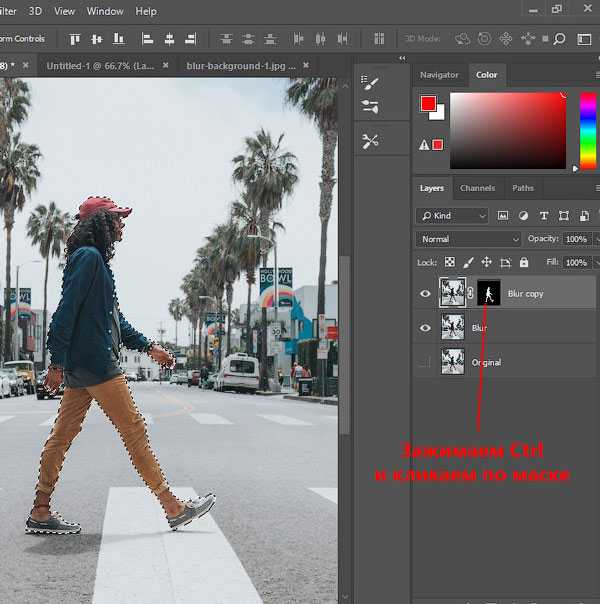 Чем ближе фотограф находится к главному объекту съёмки, тем проще получить на снимке размытие. Недостатком этого способа являются геометрические искажения пропорций и перспективы на фотографии. Кроме этого, можно увеличить расстояние между основным объектом и фоном. Если фотографируемый предмет и задний план находятся очень близко друг к другу, то размыть его не получится. Чем больше расстояние между объектом и удалённым планом, тем проще получить размытие.
Чем ближе фотограф находится к главному объекту съёмки, тем проще получить на снимке размытие. Недостатком этого способа являются геометрические искажения пропорций и перспективы на фотографии. Кроме этого, можно увеличить расстояние между основным объектом и фоном. Если фотографируемый предмет и задний план находятся очень близко друг к другу, то размыть его не получится. Чем больше расстояние между объектом и удалённым планом, тем проще получить размытие.
Подходящий объектив
Настройки фотоаппарата и выбор правильного расстояния до объекта съёмки позволяют получить размытый фон, но многое зависит от выбора объектива. Распространённые объективы «kit» 18-55 мм не самая лучшая оптика для получения размытого заднего плана. Небольшой фокус и максимальное открытие отверстия объектива не превышающее f/3.5, может оказаться недостаточным для получения нужного результата. Лучше всего использовать длиннофокусную оптику. Зум 18-140 мм обеспечит прекрасное размытие заднего плана, несмотря на диафрагму f/3. 5. Еще более серьёзным объективом является телевик 18-300 мм.
5. Еще более серьёзным объективом является телевик 18-300 мм.
Недостатком такой оптики является большая дистанция при съёмке, чтобы объект вошёл в кадр целиком. Кроме того такие объективы отличаются большими габаритами и высокой стоимостью. Прекрасно подходят для съёмки с размытием фона фикс-объективы с очень большой светосилой. Она может быть f/2.8 даже f/1.4. Они, при небольшом фокусе, позволяют получить качественное размытие при весьма слабом освещении. Для работы над портретами подходят объективы с постоянным фокусом и диафрагмой f/1.8
Боке
Термин «боке» переводится как нечёткость, туман или размытие. Этот приём часто используется для создания фотографий с оригинальным фоном. Он может состоять из цветных пятен, образующих круги или шестиугольники. «Боке» может быть, контрастным или мягким и рассеянным. С использованием этого фотографического приёма можно получить очень эффектные портреты, но при этом могут иметь место некоторые отрицательные явления. Чаще всего получается окрашенное «боке», когда по краям лица модели образуется зеленоватая окантовка. Избавиться от этого недостатка на фотографии можно только программными способами. Другим неприятным оптическим явлением является жёсткое «боке». Такой эффект хорош при ночной съёмке, когда края светящихся объектов оказываются ярче, чем центр. При съёмке в дневное время имеет место удвоение линий, что портит впечатление от фотографии.
Избавиться от этого недостатка на фотографии можно только программными способами. Другим неприятным оптическим явлением является жёсткое «боке». Такой эффект хорош при ночной съёмке, когда края светящихся объектов оказываются ярче, чем центр. При съёмке в дневное время имеет место удвоение линий, что портит впечатление от фотографии.
Размытие фона инструментами Фотошопа
В современных фоторедакторах имеется целый набор инструментов для получения эффекта размытого фона. Они действуют по одному принципу, поэтому их работу можно рассмотреть на примере Фотошопа CS5. Естественно, что редактор должен быть инсталлирован на компьютер, а фотографии «сброшены» на жёсткий диск в папку «Изображения». Сначала нужно выбрать нужную фотографию. Для этого в интерфейсе фотошопа нажимаются кнопки «Файл» и «Открыть». Далее на вкладке появляется нужная фотография. Самым важным действием перед размытием является аккуратное выделение того, что должно остаться без изменений.
Выделить лицо фигуру или архитектурный объект можно несколькими способами.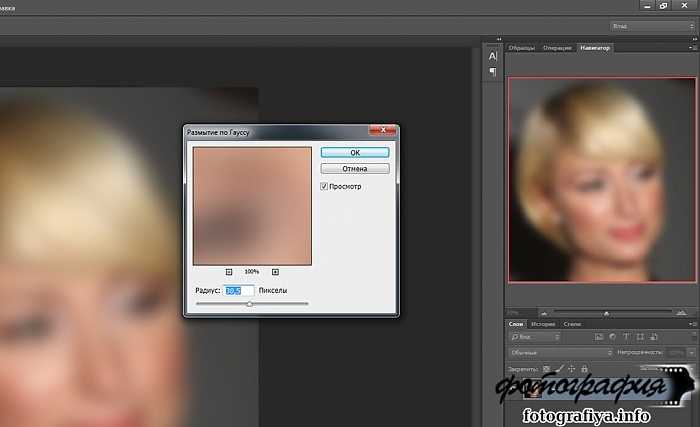 Можно применить «Лассо» или «Магнитное лассо», обводя им периметр выделяемой области. После выделения по контуру объекта «бежит» цепочка коротких тире. Затем нажать «Выделение» и «Инверсия». Это нужно для того чтобы выполнить размытие не по тому, что было выделено, а по остальной области фотографии. Выделение объекта по контуру достаточно сложная работа. Проще использовать для выделения режим «Быстрая маска». Внизу панели инструментов имеется фигура в виде прямоугольника с вписанным в него кругом. Режим включается при нажатии на этот символ. Маску в фотошопе также можно включить, нажав «Q». Предварительно нужно выбрать кисть, установив её жёсткость и размер.
Можно применить «Лассо» или «Магнитное лассо», обводя им периметр выделяемой области. После выделения по контуру объекта «бежит» цепочка коротких тире. Затем нажать «Выделение» и «Инверсия». Это нужно для того чтобы выполнить размытие не по тому, что было выделено, а по остальной области фотографии. Выделение объекта по контуру достаточно сложная работа. Проще использовать для выделения режим «Быстрая маска». Внизу панели инструментов имеется фигура в виде прямоугольника с вписанным в него кругом. Режим включается при нажатии на этот символ. Маску в фотошопе также можно включить, нажав «Q». Предварительно нужно выбрать кисть, установив её жёсткость и размер.
Изображение, которое нужно сохранить, закрашивается по умолчанию полупрозрачной красной краской. Для того чтобы сделать выделение как можно более точным лучше увеличить изображение до 200 и даже 300%, меняя по ходу работы диаметр кисти для обработки мелких деталей. После закрашивания выделение инвертируется. Дальше нажимается «Фильтр» → «Размытие» → «Размытие по Гауссу».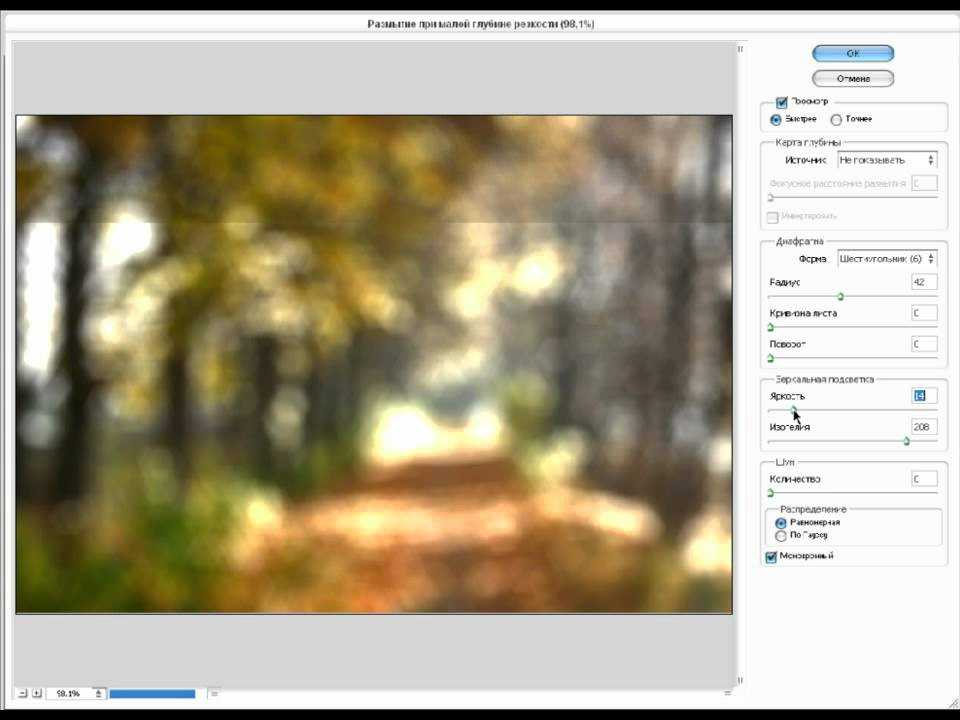
Получить размытие фона на фотографии в процессе съёмки несложно. Для этого нужно использовать объектив с длинным фокусом, сократить расстояние до объекта и увеличить дистанцию между главным объектом и фоном. Кроме этого нужно применять минимальные цифровые значения диафрагмы. Если нет возможности выполнить все требования, всегда можно применить фотошоп для получения размытого заднего плана на фотографии.
Как сделать размытую рамку по бокам фото как в инстаграме?
Размытая рамка по бокам фото как в инстаграме – это довольно стильное решение для любого профиля. Всем снимкам она придает особый лоск и оригинальность. Так как можно сделать размытую рамку на фото?
InstaSize
Есть несколько программ, которые позволяют сделать такой эффект. Но для вас мы собрали самые лучшие и популярные. Размытая рамка по бокам легко делается в приложении под названием InstaSize. Бесплатную программу можно скачать в официальном магазине AppStore и Google Play.
Но для вас мы собрали самые лучшие и популярные. Размытая рамка по бокам легко делается в приложении под названием InstaSize. Бесплатную программу можно скачать в официальном магазине AppStore и Google Play.
Как сделать эффект размытой рамки:
- Открыть приложение InstaSize.
- Нажать на плюсик, который находится внизу программы.
- Далее выбрать вкладку «Фото».
- Из фотопленки выбрать нужный снимок.
- Откроется редактор, и внизу будет набор инструментов.
- Тапнуть на квадратик в квадрате.
- Далее нужно выбрать то фото, которое будет с размытым бэкграундом.
- Появятся две вкладки на выбор: «Фото» и «Размытие». Если вы хотите обычные рамки, то выбирать нужно 1 вариант, а если с эффектом блёра, то 2 вариант.
- Из фотопленки выбирать точно такое же фото (или любое другое).
- Важный момент: если ваше фото вертикальное или горизонтальное, то размытая рамка по бокам появится сразу.
 А вот если фото квадратное, тогда необходимо пальцами зажать и немного сдвинуть фото.
А вот если фото квадратное, тогда необходимо пальцами зажать и немного сдвинуть фото. - Сохранить получившийся результат. Вы великолепны!
No crop
Еще один редактор фото, который сделает оригинальные размытые рамки по бокам, – это No Crop. Приложение доступно для скачки, и оно абсолютно бесплатное.
Как сделать размытую рамку с помощью приложения:
- Открыть приложение No Crop.
- Перед нами сразу откроется галерея телефона. Выбрать нужное фото.
- Внизу программы располагаются разные квадратики, которые помогают сделать размытые рамки по бокам, а также можно выбрать для них белый или черный цвет.
- Шкала с ползунком по фото позволяет настроить резкость размытости рамки.
- Далее нужно только сохранить понравившееся фото.
InShot
Рамка с размытыми краями получается и в приложении InShot. С помощью него рамку можно делать эффект блера и для видеороликов. Оно абсолютно бесплатное, и его можно найти в магазине AppStore или Google Play.
Оно абсолютно бесплатное, и его можно найти в магазине AppStore или Google Play.
Размытая рамка для фото пошаговая инструкция:
- Открыть программу InShot.
- После запуска приложения появятся 3 кружочка: «Видео», «Фото», «Коллаж». Нужно выбрать фото или видео.
- Приложение автоматически размывает рамку по бокам.
- Вам останется только немного отредактировать снимок по вашему вкусу.
- Сохранить снимок.
PhotoGrid
Еще одно приложение с размытыми рамками имеет название PhotoGrid. Приложение абсолютно бесплатное и доступно для скачивания в любой момент.
Как сделать размытую рамку как в инстаграме:
- Запустить приложение PhotoGrid.
- Нажать вкладку «Изменить», и откроется фотопленка телефона.
- Выбрать нужное фото.
- Программа автоматически вставит размытую рамку по бокам.
- Отредактировать фото по своему вкусу и сохранить его.

Будьте самыми стильными! Используйте суперэффекты:
- Маски для инстаграма.
- Обложки для актуальных историй.
- Красивые шрифты.
- Топ-20 лучших фильтров VSCO.
- Анонимно смотреть истории.
- Видеоредакторы.
- Как убрать предмет с фото.
- Рамки (большая коллекция).
- Мемоджи.
- Акварельные мазки.
- Flat Lay раскладка.
- Надпись в круге на фото.
- Двойная экспозиция.
- Снимки в стиле Полароид.
- Красивый инстаграм в маленьком городе.
Еще куча лайфхаков, секретов обработки, лучших фильтров и необычных масок. А также о том, как сделать радугу на лице, наложить текст, правильно разложить раскладку на фото, описано в сборной большой статье. Кликайте на картинку!
Теперь вы знаете, что размытая рамка по бокам делается довольно просто. Скачивайте приложения, делайте свои фото уникальными и неповторимыми. Пускай ваши снимки набирают большое количество лайков.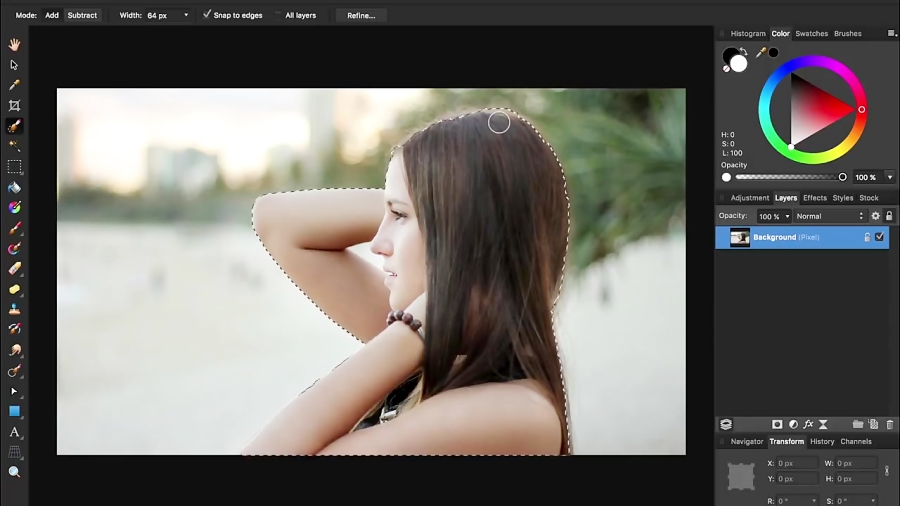
Спасибо за ваше потраченное время
Как размыть части изображения бесплатно онлайн: 5 инструментов
Если вы когда-нибудь делитесь снимками экрана или фотографиями в Интернете, знание того, как размыть части вашего изображения, будет полезным навыком. Если вам нужно отправить скриншот с конфиденциальной информацией коллеге или просто хотите привлечь внимание к определенной части изображения, мы покажем вам, как размыть части, которые вы хотите скрыть.
В Интернете легко найти инструменты для редактирования изображений, но за некоторые из них взимается плата. Вот пять совершенно бесплатных онлайн-инструментов, которые позволяют размыть части изображения.
Если вы хотите размыть или отменить размытие частей изображения движением мазка кисти, функция «Размытие» BeFunky может помочь вам в этом. BeFunky предлагает множество функций редактирования фотографий, но приведенная выше ссылка приведет вас прямо к инструменту «Размытие». Нажмите Начать , чтобы перейти к бесплатной версии сайта, а затем загрузите свое изображение.
Нажмите Начать , чтобы перейти к бесплатной версии сайта, а затем загрузите свое изображение.
BeFunky работает немного иначе, чем другие инструменты здесь, требуя, чтобы вы сначала размыли все изображение. В Размытие , вы увидите две опции: одну с надписью Adjust и другую Erase . На вкладке Adjust выберите степень размытия, которую вы хотите применить к своему изображению.
Затем перейдите на вкладку Erase , чтобы удалить размытие в определенных областях. Если вы удалите слишком много размытия, вы можете переключиться на вкладку Сохранить и повторно размыть части изображения.
Если вы хотите размыть только небольшую часть изображения, сначала размыть все изображение может показаться контрпродуктивным. Самый быстрый способ использовать BeFunky для размытия небольшой части изображения — это Полностью сотрите размытие с помощью самой большой кисти, а затем используйте вкладку 
Когда вы довольны своим изображением, перейдите на вкладку Сохранить в верхней части экрана и загрузите размытую фотографию на свой компьютер.
Для размытия изображения в Canva вам потребуется создать бесплатную учетную запись, но это того стоит, поскольку в вашем распоряжении инструменты для редактирования фотографий. После входа в свою учетную запись Canva найдите и выберите Редактировать фото на главной странице. Вам будет предложено загрузить свое изображение, и вы создадите дизайн Canva, который идеально соответствует размерам вашей фотографии.
Перейдите к Редактировать изображение на верхней панели инструментов и найдите параметр Размытие в разделе Инструменты или найдите его в строке поиска. Используйте параметр Авто , чтобы размыть все изображение, или выберите Размытие , чтобы закрасить область, которую вы хотите размыть. Вы также можете стереть размытие с помощью Restore 9.Вариант кисти 0008.
Вы также можете стереть размытие с помощью Restore 9.Вариант кисти 0008.
Закончив редактирование изображения, нажмите Поделиться , затем выберите Загрузить , чтобы сохранить дизайн на свой компьютер.
Вы можете скачать дизайны Canva в нескольких форматах, включая JPG, PNG и PDF. Если вы решите, что премиум-аккаунт Canva того стоит, вы также можете загрузить свой дизайн в формате SVG.
Если вы обнаружите, что ваша рука немного дрожит при размытии изображения с помощью мазков, вам понравятся четкие линии, созданные Blur Photo Editor. Хотя реклама может раздражать, это отличный инструмент для размытия частей изображения, поскольку он позволяет вам создать область выбора, а не полагаться на устойчивость вашей руки. Это также очень просто, так как нет огромного количества функций редактирования.
На главной странице выберите Start Blur Photo Editor и выберите Choose Photo to Blur , чтобы добавить фотографию в редактор.
Затем начните создавать свой выбор, щелкая углы области, которую вы хотите размыть. После выбора выберите, хотите ли вы размыть внутри или снаружи вашего выделения, и переключите степень размытия, которую вы хотите добавить. Если вы допустили ошибку, сбросьте свой выбор или, если вы довольны своей настройкой, загрузите свое изображение.
Хотя Blur Photo Editor, возможно, не самый модный инструмент для редактирования в Интернете, он прост в использовании и позволяет создавать профессионально выглядящие размытые изображения без каких-либо затрат. Если в вашем браузере установлен блокировщик рекламы, то это еще лучше.
Peko Step — это бесплатный редактор изображений, который запускается в вашем веб-браузере. Чтобы добавить размытие к изображению в Peko Step, начните с загрузки изображения с помощью значка File вверху.
Теперь выберите, хотите ли вы добавить размытие в форме E многоугольник или прямоугольник .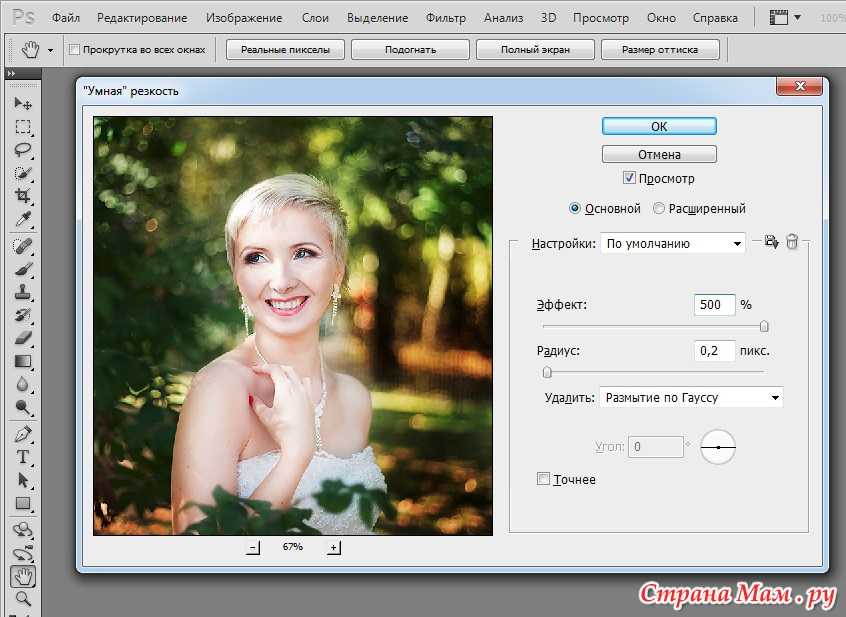 Вы можете настроить размер размытия. Затем выберите, хотите ли вы размыть внутри или снаружи вашего выделения. Затем выберите Применить , чтобы размыть область.
Вы можете настроить размер размытия. Затем выберите, хотите ли вы размыть внутри или снаружи вашего выделения. Затем выберите Применить , чтобы размыть область.
Чтобы загрузить изображение, щелкните его правой кнопкой мыши на экране, а затем сохраните его, как если бы вы скачали его из Интернета. Вы также можете сохранить изображение, выбрав Файл > Сохранить изображение , но это может не работать в вашем браузере.
По сравнению с другими инструментами в этом списке, Peko Step не так интуитивно понятен в использовании и не позволяет регулировать степень размытия выделения. Но это делает работу. Если вы хотите добавить немного размытия к изображению или хотите размыть внутри или снаружи эллипса, то стоит попробовать.
Наконец, у нас есть Pixlr. Хотя функция размытия в Pixlr может быть недостаточно мощной для маскировки конфиденциальной информации, она идеально подходит для добавления размытого фона к портрету или фотографии.
Загрузите свое изображение и перейдите в раздел редактора R etouch ; это можно найти под значком пластыря в левой части экрана. Затем выберите Sharpen/Blur (значок водослива вверху) и настройте инструмент размытия по своему вкусу с помощью ползунков.
Начните с кисти большого размера, чтобы заполнить большую часть фона, а затем переключитесь на кисть меньшего размера, чтобы максимально приблизиться к объекту. Когда вы закончите, нажмите Сохранить в нижней части экрана, а затем загрузите изображение в выбранном формате.
Посетите эти классные веб-сайты, где вы можете бесплатно превратить свои фотографии в GIF-файлы.
Размытие частей изображения онлайн бесплатно
Программное обеспечение для редактирования фотографий часто стоит дорого, поэтому хорошо иметь бесплатные инструменты для редактирования изображений. Это одни из лучших браузерных инструментов для размытия изображения или его частей, но вы можете сделать гораздо больше в Интернете, не загружая дорогое программное обеспечение.
Как размыть или сделать изображение пиксельным в Windows 11/10
В этом посте мы покажем вам , как размыть или сделать пиксельным изображение в Windows 11/10 . Если вы хотите скрыть часть изображения от зрителей, вы можете размыть или пикселизировать эту часть, оставив остальную часть изображения нетронутой. Эффект размытия отодвигает эту конкретную часть на задний план, фокусируя остальную часть изображения (и наоборот). Эффект Pixelate растягивает изображение до точки, в которой становятся видны отдельные пиксели. Оба этих фотоэффекта прекрасно работают до 9 часов.0007 скрыть определенные части изображения , такие как лицо или какую-либо другую конфиденциальную часть или информацию, которую вы не хотите раскрывать зрителю.
Пикселизация и размытость — это две разные вещи, хотя они могут показаться похожими. Размытие происходит, когда изображение кажется не в фокусе, тогда как пикселизация возникает, когда пиксели, составляющие изображение, растягиваются до такой степени, что становятся видимыми невооруженным глазом.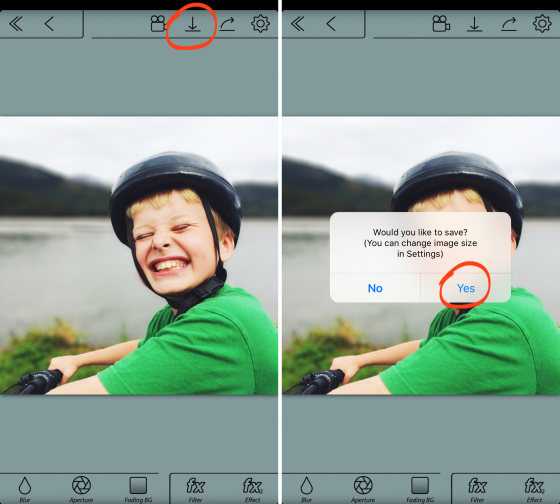 Пикселирование создает на изображении эффект зубчатости по сравнению с размытием, что создает эффект мягкой зернистости.
Пикселирование создает на изображении эффект зубчатости по сравнению с размытием, что создает эффект мягкой зернистости.
В одном из наших предыдущих постов мы рассказали о лучших бесплатных онлайн-инструментах, которые позволяют размывать или пикселизировать изображения. В этом посте мы покажем вам , как размыть или сделать пикселями изображение в Windows 11/10 с помощью встроенных приложений Windows и некоторых сторонних программ для редактирования изображений для ПК. Вот список инструментов, которые мы рассмотрим в этой статье:
- Microsoft Paint
- Microsoft Word/PowerPoint
- GIMP
- Paint.NET
- Photoshop Express
Давайте посмотрим, как эти инструменты могут помочь в размытии или пикселизации части изображения или всего изображения.
1] Microsoft Paint
MS Paint — это классическое программное обеспечение Microsoft для редактирования изображений, которое предустановлено во всех версиях Windows.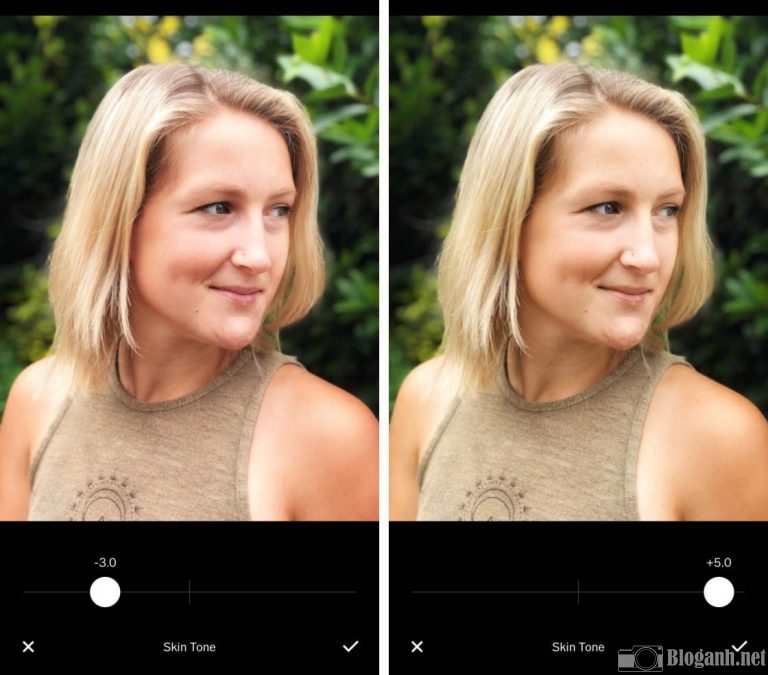 Он предлагает некоторые основные функции редактирования изображений, такие как обрезка, изменение размера, отражение, поворот и аннотирование. Хотя у него нет специальной функции размытия или пикселизации, если вы хотите размыть изображение, не загружая специализированный инструмент, вы можете использовать простой трюк для создания эффекта пикселизации на изображениях с помощью MS Paint. Вот в чем хитрость:
Он предлагает некоторые основные функции редактирования изображений, такие как обрезка, изменение размера, отражение, поворот и аннотирование. Хотя у него нет специальной функции размытия или пикселизации, если вы хотите размыть изображение, не загружая специализированный инструмент, вы можете использовать простой трюк для создания эффекта пикселизации на изображениях с помощью MS Paint. Вот в чем хитрость:
- Запустите MS Paint.
- Откройте нужное изображение в MS Paint, выбрав Файл > Открыть .
- Выберите область, которую вы хотите размыть, используя инструмент « Select », указанный на панели инструментов. Вы можете выбрать между Прямоугольный или Произвольный выбор .
- Наведите курсор на нижний правый угол выделения.
- Нажмите и удерживайте и перетащите выделение внутрь.
- Уменьшите размер выделения примерно до 10% от его исходного размера.

- Не отменять выбор.
- Теперь снова подведите курсор к правому нижнему углу выделения.
- Перетащите его наружу до , чтобы вернуть исходный размер . Это создаст пиксельный эффект на выбранной области.
- Повторите шаги 3–9, чтобы усилить эффект.
Имейте в виду, что это всего лишь уловка, а не постоянное решение для размытия изображений. Если вам нужен правильный эффект размытия, перейдите к следующему варианту.
2] Microsoft Word/PowerPoint
Как Microsoft Word, так и PowerPoint имеют художественный эффект размытия , который можно применять к изображениям, используемым в Word или PowerPoint. Если вам иногда нужно размыть все изображение , вы можете использовать любое из этих программ, которые являются частью пакета Microsoft Office, который у вас уже может быть на ПК с Windows 11/10. Вот как вы можете размыть изображения с помощью Microsoft Word или PowerPoint:
- Запустите Word или PowerPoint.

- Откройте пустой документ или презентацию.
- Вставьте нужное изображение в документ или презентацию, используя параметр Вставка > Изображения .
- Перейдите на вкладку Формат изображения .
- В разделе Настройка щелкните раскрывающийся список Художественные эффекты .
- Выберите эффект Размытие (пятый вариант во втором ряду).
- Чтобы изменить эффект размытия, выберите Варианты художественных эффектов. Справа появится панель.
- Отрегулируйте ползунок Радиус , чтобы увеличить или уменьшить эффект размытия.
Вы также можете создать этот эффект размытия в Microsoft Word/PowerPoint, используя параметры Коррекция изображения , как описано ниже:
- Выберите изображение.
- Перейдите на вкладку Формат изображения .
- Щелкните раскрывающийся список Corrections в Adjust 9раздел 0008.

- Выберите « Параметры коррекции изображения… ».
- На панели «Формат изображения» с правой стороны переместите ползунок «Резкость» влево, пока не получите желаемый эффект размытия.
Примечание: Эффект размытия действует на все изображение в MS Word/PowerPoint. Если вы хотите размыть только определенную часть, вы можете использовать MS Paint или загрузить один из этих инструментов для редактирования изображений, которые мы предложим далее.
Читайте также:
- Как размыть фон изображения в PowerPoint
- Как сделать шрифт размытым в Microsoft Word.
3] GIMP
GIMP — это мощное программное обеспечение для редактирования изображений с открытым исходным кодом, доступное как для Windows 11, так и для Windows 10. Он предлагает широкий спектр инструментов, которые позволяют легко редактировать изображения. Вы можете прочитать полный обзор GIMP здесь. Интересно, что вы можете использовать более 1 инструмента в GIMP для создания эффекта размытия. Давайте посмотрим, как размыть изображение или сделать его пиксельным в Windows 11/10 с помощью GIMP.
Интересно, что вы можете использовать более 1 инструмента в GIMP для создания эффекта размытия. Давайте посмотрим, как размыть изображение или сделать его пиксельным в Windows 11/10 с помощью GIMP.
- Нажмите на эту ссылку, чтобы открыть страницу приложения GIMP в Microsoft Store.
- Нажмите кнопку Получить , чтобы загрузить и установить GIMP в вашей системе. Поскольку GIMP — тяжелое программное обеспечение, загрузка и установка займет немного времени.
- После завершения установки щелкните значок Поиск на панели задач.
- Введите gimp и выберите программу из списка результатов поиска. GIMP запустится на вашем ПК с Windows.
- Откройте нужное изображение в GIMP с помощью параметра Файл > Открыть .
После того, как изображение открыто, вы можете использовать один из следующих трех методов для создания эффекта размытия или пикселизации:
A] Размытие части изображения с помощью инструмента «Размытие»
- Нажмите на Инструменты меню.

- Выберите Инструменты Paint > Размытие/Резкость .
- На панели настроек слева переместите ползунок Размер , чтобы отрегулировать размер кисти.
- Прокрутите вниз и увеличьте параметр Rate до 100 .
- Теперь с помощью мыши наведите инструмент размытия на область изображения, которую вы хотите размыть.
- Нажмите и удерживайте и несколько раз перемещайте инструмент по области, пока не получите желаемый эффект размытия.
B] Размытие части изображения с помощью инструмента «Палец»
- На панели инструментов слева щелкните правой кнопкой мыши инструмент «Размытие», чтобы просмотреть другие инструменты в той же группе инструментов.
- Выберите инструмент Smudge .
- Установите значение параметра «Скорость» на 40 или около того.
- Наведите указатель мыши на начало (средний левый угол) участка, который необходимо размыть, и щелкните левой кнопкой мыши.

- Нажмите клавишу Shift ; при перемещении указателя появится линия (удерживая нажатой клавишу Shift).
- Переместите указатель, чтобы провести горизонтальную линию.
- Щелкните левой кнопкой мыши еще раз и отпустите клавишу Shift.
C] Размытие/пикселизация всего изображения с помощью фильтров размытия
Вышеуказанные 2 метода помогут вам размыть определенную часть изображения в GIMP. Если вы хотите размыть все изображение, вы можете использовать фильтры размытия.
GIMP предлагает более одного фильтра размытия (например, Размытие по фокусу, Размытие по Гауссу, Размытие объектива, Медианное размытие и т. д.) , которые помогают создавать различные эффекты размытия на данном изображении. Он также предлагает функцию Pixelize , которая является частью эффектов размытия.
Чтобы применить эффект размытия, выберите Фильтры > Размытие > Размытие фокуса .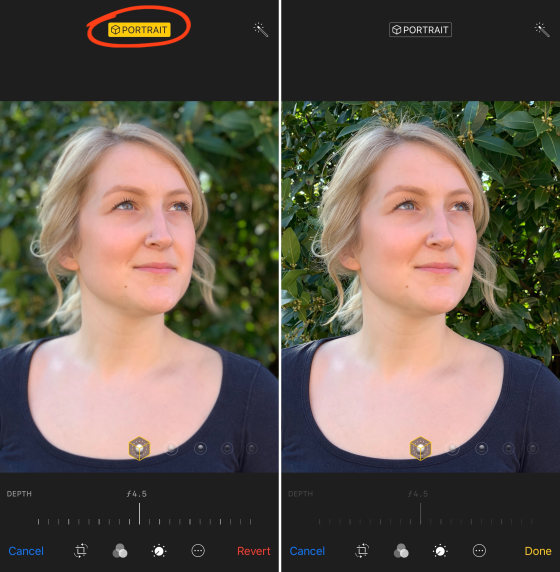 Чтобы применить эффект Pixelate, выберите Filters > Blur > Pixelize .
Чтобы применить эффект Pixelate, выберите Filters > Blur > Pixelize .
Примечание: Чтобы сделать определенную часть изображения пиксельной, выберите эту часть с помощью инструмента выделения и затем примените эффект Pixelize.
Вы также можете изменить настройки фильтра, чтобы сделать объекты более размытыми или пикселизированными, в соответствии с вашими требованиями.
4] Paint.NET
Paint.NET — еще одно бесплатное программное обеспечение для редактирования изображений, которое вы можете установить для размытия или пикселизации изображения в Windows 11/10. Он предлагает широкий спектр мощных инструментов и функций, которые делают его сопоставимым с некоторыми фоторедакторами премиум-класса, такими как Adobe Photoshop и Corel PaintShop Pro. Узнайте больше о Paint.NET здесь. Давайте теперь посмотрим, как функции Blur и Pixelate работают в Paint.NET.
- Нажмите на эту ссылку, чтобы перейти на официальную страницу загрузки Paint.
 NET.
NET. - Загрузите бесплатную версию Paint.NET. ZIP-файл будет загружен на ваш компьютер.
- Разархивируйте файл и дважды щелкните программу установки.
- Дождитесь загрузки, установки и завершения настройки Paint.NET.
- Запустите Paint.NET.
- Откройте нужное изображение с помощью параметра Файл > Открыть .
Теперь используйте один из следующих методов для создания эффекта размытия или пикселизации:
A] Размытие изображения с помощью Paint.NET
- Щелкните меню Эффекты вверху.
- Выберите Размытие > Расфокусировать . Вы также можете попробовать Gaussian Blur или Motion Blur.
- Переместите ползунок Радиус , чтобы настроить эффект размытия в соответствии с вашими потребностями.
B] Сделайте изображение пиксельным с помощью Paint.NET
- Щелкните меню Эффекты .
- Выберите Искажение > Пикселизация .

- Переместите ползунок Размер ячейки , чтобы настроить эффект пикселизации.
Примечание: Чтобы применить эффект размытия/пикселизации к определенной области изображения, выберите область с помощью инструмент выделения , указанный на панели инструментов в левой части окна Paint.NET, а затем примените эффект.
5] Photoshop Express
Последним в списке является приложение Photoshop Express для Windows 11/10. Это приложение представляет собой упрощенную версию приложения Adobe Photoshop. Приложение было в первую очередь предназначено для мобильной фотографии. Позже Adobe выпустила стабильную версию для Windows 11/10. Photoshop Express можно использовать для базового редактирования изображений. Вот как вы можете использовать приложение для размытия изображений:
- Щелкните здесь, чтобы загрузить и установить Photoshop Express из Microsoft Store.
- После установки запустите приложение.

- Зарегистрируйтесь или войдите, используя учетные данные Google, Facebook или Adobe.
- Щелкните значок Picture Library , чтобы просмотреть и открыть нужное изображение.
- Выберите параметр Исправления на левой панели.
- Прокрутите вниз, чтобы найти Blur .
- Щелкните стрелку вправо ( >) , чтобы просмотреть все доступные эффекты размытия.
- Нажмите на опцию Полный . Изображение будет размытым.
- Отрегулируйте ползунок, чтобы усилить эффект размытия в соответствии с вашими потребностями.
Photoshop Express размоет все изображение. Если вам нужно размыть определенную часть или вместо этого сделать изображение пиксельным, используйте другие инструменты, обсуждаемые в этом посте.
Это суммирует список приложений, которые можно использовать для размытия или пикселизации изображения на ПК с Windows 11/10. Надеюсь, вы найдете эти приложения полезными.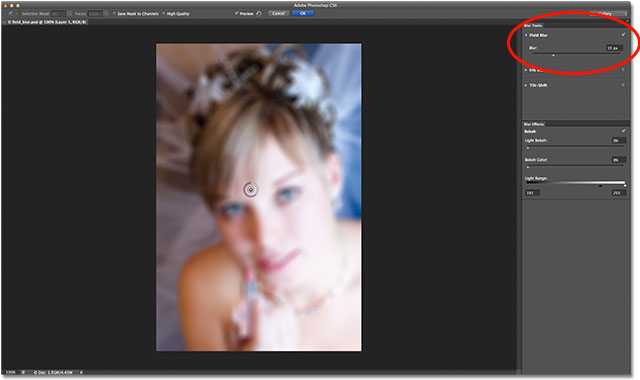 Поделитесь своими отзывами или вопросами в разделе комментариев ниже.
Поделитесь своими отзывами или вопросами в разделе комментариев ниже.
Как сделать изображение пиксельным в Windows 11?
Вы можете пикселизировать изображение в Windows 11/10 с помощью MS Paint , которое является собственным приложением Windows. Запустите приложение Paint и откройте в нем свое изображение. Затем выберите область, которую вы хотите сделать пиксельной, используя инструмент выделения. Теперь наведите указатель мыши на правый нижний угол выделения, нажмите и удерживайте, а затем перетащите выделение внутрь, чтобы уменьшить его размер. Оставьте его на мгновение, но не отменяйте выбор. Затем переместите выделение наружу, чтобы вернуть ему нормальный размер. Это будет создать пиксельный эффект в выделенной области.
Как размыть часть изображения в Windows 11/10?
Чтобы размыть изображение, вы можете открыть его в Microsoft Word или PowerPoint и применить к изображению эффект Художественное размытие .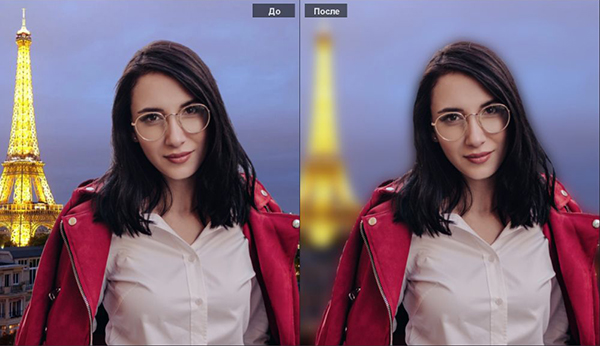

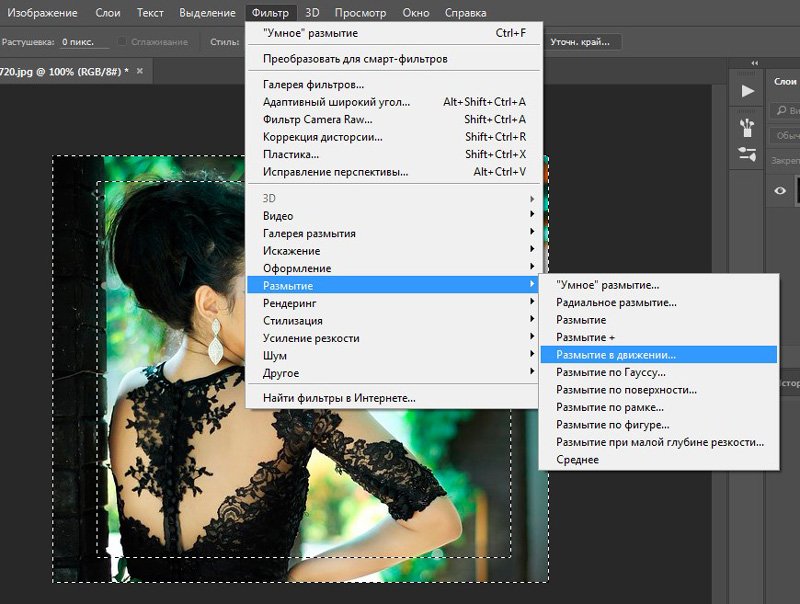 А вот если фото квадратное, тогда необходимо пальцами зажать и немного сдвинуть фото.
А вот если фото квадратное, тогда необходимо пальцами зажать и немного сдвинуть фото.
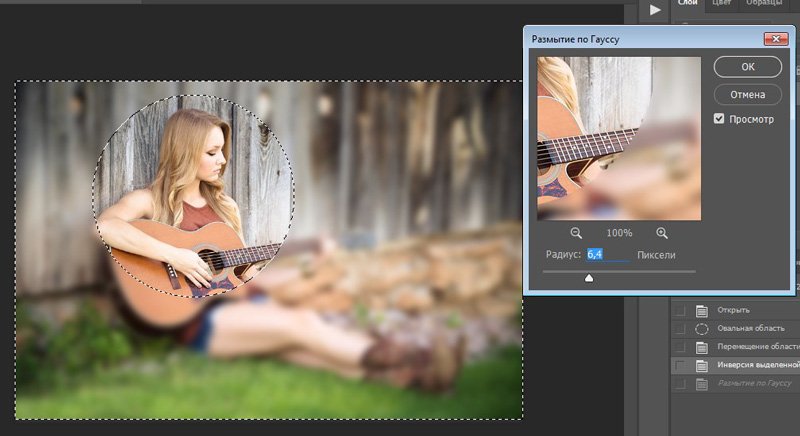


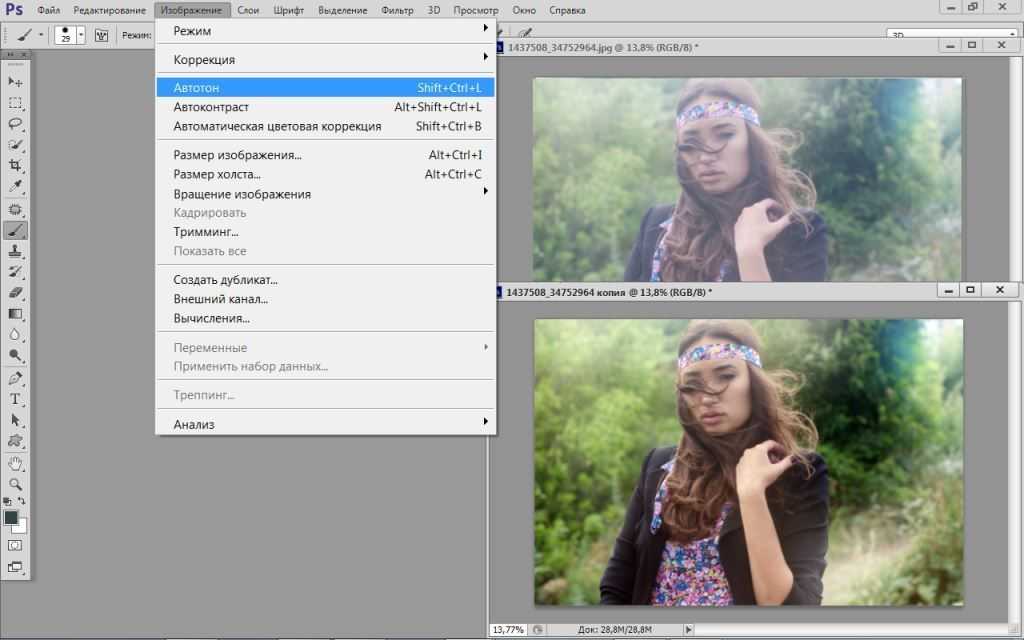

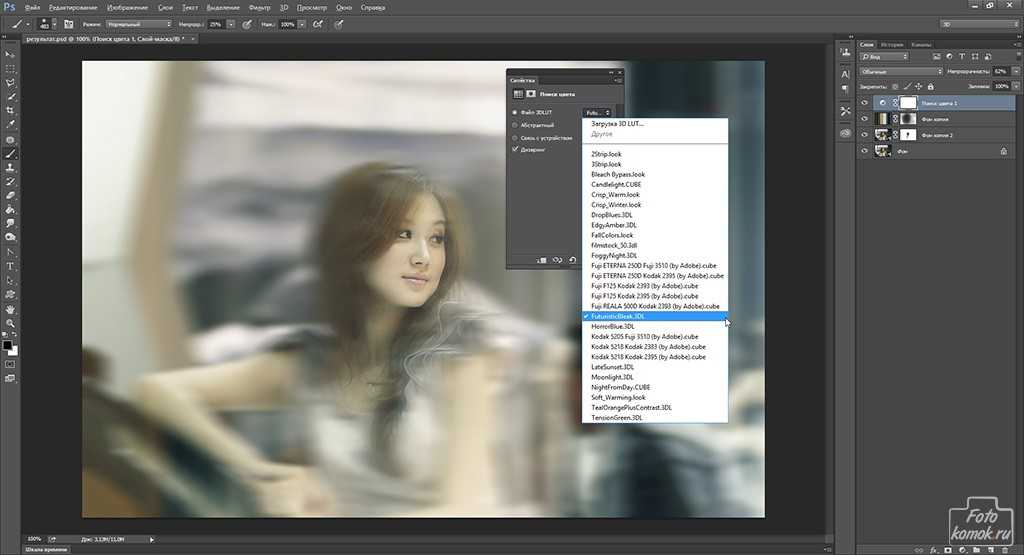 NET.
NET.